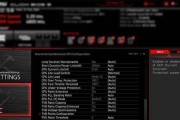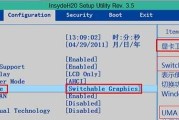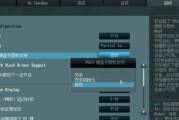在使用电脑的过程中,有时会遇到一些BIOS问题,如无法启动、系统错误等。这时候,重置电脑的BIOS设置可能是解决问题的有效方法之一。本文将为大家介绍电脑BIOS重置的方法和操作指南,帮助读者解决可能遇到的BIOS问题。

1.什么是BIOS?
BIOS(BasicInput/OutputSystem)是一种固化在电脑主板上的固件,负责启动电脑和管理硬件设备。
2.为什么需要重置BIOS?
当出现电脑无法启动、系统错误或硬件问题时,可能是BIOS设置出现了错误或异常,此时需要重置BIOS。
3.BIOS重置方法一:使用CMOS电池
关机并断开电源。打开机箱,找到主板上的CMOS电池,取下电池并等待几分钟。重新插入电池并关闭机箱,重新开机。

4.BIOS重置方法二:使用主板跳线
关机并断开电源。打开机箱,找到主板上标有“CLR_CMOS”或类似字样的跳线。将跳线由正常状态设置为重置状态,等待几秒钟后将跳线恢复到正常状态。关闭机箱,重新开机。
5.BIOS重置方法三:使用BIOS设置界面
有些电脑的BIOS设置界面中提供了重置选项,可以直接在BIOS界面中进行重置操作。具体操作步骤请参考电脑的用户手册或官方网站。
6.注意事项:重置BIOS会恢复默认设置,可能会导致一些个人设置丢失,所以在操作之前请备份重要的数据和设置。
7.BIOS重置后如何重新设置?
重置BIOS后,可以进入BIOS设置界面重新配置电脑的启动顺序、硬件设置等。
8.BIOS重置是否适用于所有电脑?
BIOS重置方法略有差异,不同品牌、型号的电脑可能有不同的重置方式,请根据具体电脑的情况进行操作。
9.为什么重置BIOS可以解决问题?
重置BIOS可以清除可能存在的错误或异常设置,恢复BIOS到初始状态,从而解决一些启动或硬件问题。
10.重置BIOS可能存在的风险
在重置BIOS之前,务必备份重要数据和设置。错误地操作BIOS重置可能会导致电脑无法启动或其他问题,所以请谨慎操作。
11.重置BIOS后问题仍未解决怎么办?
如果经过重置BIOS后问题仍未解决,可能是硬件问题,建议联系专业人士进行检修。
12.如何避免BIOS问题的发生?
定期更新主板的BIOS版本、注意安装软件时的警告和提示、谨慎操作BIOS设置等,都是避免BIOS问题发生的方法。
13.了解你的电脑型号
在操作BIOS重置之前,最好了解自己电脑的品牌、型号和主板型号,以便查询正确的重置方法和详细操作步骤。
14.寻求专业帮助
如果对BIOS重置操作不熟悉或担心操作风险,建议寻求专业人士的帮助,以免造成更大的损失。
15.结语
通过本文的介绍,相信大家对电脑BIOS重置的方法和操作有了一定的了解。在遇到BIOS问题时,通过重置BIOS可以尝试解决一些启动或硬件问题。但在操作之前,请谨慎备份重要数据和设置,并根据自己电脑的具体情况选择合适的重置方法。如有需要,也可以寻求专业人士的帮助。
电脑BIOS重置方法及注意事项
随着电脑的使用时间增长,有时候会出现电脑无法正常启动、硬件设备失效等问题。这可能是由于BIOS设置异常所致。本文将介绍如何通过重置电脑的BIOS来解决这些问题,并提供一些注意事项。
1.了解什么是BIOS

2.BIOS重置的原理和作用
3.准备工作:备份数据和收集必要信息
4.方法一:使用CMOS跳线重置BIOS
5.方法二:通过BIOS菜单重置
6.方法三:移除电池重置
7.注意事项一:在进行BIOS重置之前应断电
8.注意事项二:谨慎操作,避免操作失误
9.注意事项三:记录原始设置以备后续参考
10.BIOS重置后需重新设置时间和日期
11.BIOS重置后需重新设置启动顺序
12.BIOS重置后需重新设置硬盘模式
13.BIOS重置后需重新设置安全启动选项
14.BIOS重置后需重新设置管理员密码
15.BIOS重置后仍未解决问题时应寻求专业技术支持
内容详述:
1.BIOS(基本输入输出系统)是嵌入在电脑主板上的一种固件,负责启动电脑时的硬件初始化、系统信息检测和系统启动引导。
2.BIOS重置的原理是将BIOS中的设置恢复到出厂默认状态,以清除可能存在的异常设置,使电脑恢复正常运行。
3.在重置BIOS之前,建议先备份重要数据,并收集电脑型号、主板型号等信息,以备不时之需。
4.使用CMOS跳线重置BIOS是最常见的方法之一。通过移动CMOS跳线的位置,可以清除BIOS中的设置。
5.通过BIOS菜单重置是在电脑启动时按下特定的按键进入BIOS设置界面,然后通过菜单选项找到重置选项并执行。
6.如果找不到CMOS跳线或BIOS菜单中的重置选项,还可以尝试移除电池来重置BIOS。需要注意先断电并拔掉电源线后才能进行此操作。
7.在进行任何BIOS重置操作之前,务必断电并确保所有电源都已关闭,以避免因操作失误而对电脑造成损坏。
8.在操作BIOS重置过程中,一定要谨慎操作,确保正确的跳线、菜单选项或电池被选择和处理,以免误操作导致损坏。
9.为了避免重置BIOS后不记得原始设置,建议在重置之前记录下所有的重要设置,方便以后恢复。
10.重置BIOS后,由于BIOS中的时间和日期设置被恢复为默认值,需要进入BIOS重新设置正确的时间和日期。
11.重置BIOS后,需要重新设置启动顺序,确保电脑能够从正确的设备引导系统。
12.重置BIOS后,如果之前设置了特定的硬盘模式(如RAID),也需要重新设置以保证硬盘可以正常识别。
13.重置BIOS后,可能会导致安全启动选项被禁用或重置为默认状态,需要重新设置以确保系统安全性。
14.如果之前设置了管理员密码,在重置BIOS后需要注意将其重新设置,以免未授权的访问。
15.如果通过重置BIOS仍然不能解决电脑问题,建议寻求专业技术支持,以便进一步诊断和修复问题。
通过重置电脑的BIOS可以解决许多电脑启动和硬件问题。在进行BIOS重置时,务必注意备份数据、断电、谨慎操作,并记录原始设置以备后续参考。如果问题仍未解决,可以寻求专业技术支持。
标签: #BIOS